解决win10系统edge浏览器无法播放视频的方法
很多用户在使用win10专业版系统时,会用到edge浏览器来播放视频,但最近有网友向小编反映说自己的win10系统edge浏览器出现了无法播放视频的情况,不知道怎么办。没关系,下面小编就来为大家分享解决win10系统edge浏览器无法播放视频的方法。
解决方法如下:
1、我们可以在打开的Edge浏览器主界面,我们点击右上角的“更多”按钮。
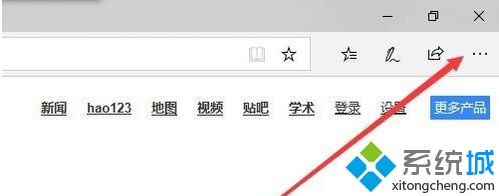
2、这时就会弹出下拉菜单,在弹出菜单中点击“设置”菜单项。
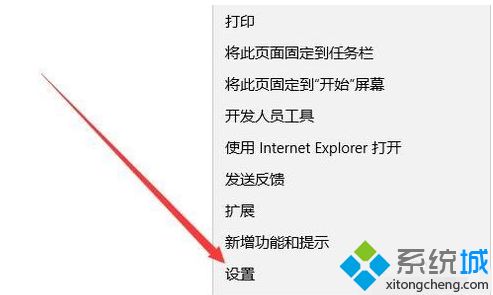
3、在打开的edge设置菜单中,我们点击“查看高级设置”按钮。
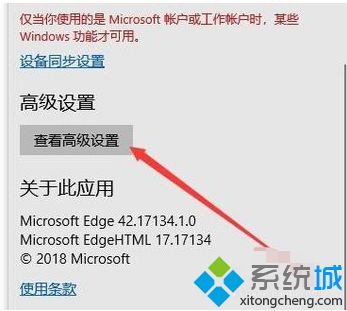
4、在打开的高级设置菜单中,我们点击“使用Adobe Flash Player”下面的开关,把其设置为开的状态,这样也可以查看网页视频了。
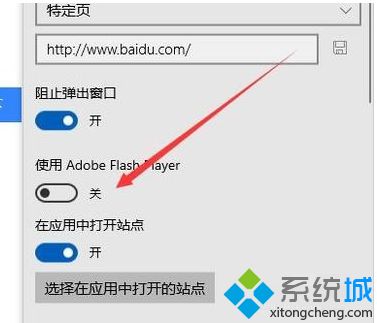
上面就是关于win10系统edge浏览器无法播放视频的解决方法啦。如果你的电脑也出现了这种情况,可以试试上面的方法来解决哦。
我告诉你msdn版权声明:以上内容作者已申请原创保护,未经允许不得转载,侵权必究!授权事宜、对本内容有异议或投诉,敬请联系网站管理员,我们将尽快回复您,谢谢合作!










